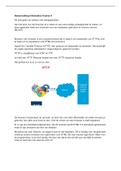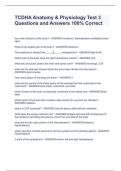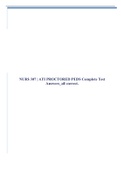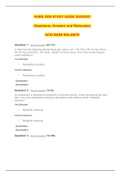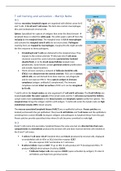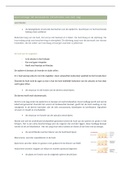Samenvatting
Samenvatting Informatica Bio-informatica Course 4 HAN Nijmegen
- Vak
- Informatica
- Instelling
- Hogeschool Arnhem En Nijmegen (HAN)
Samenvatting van de Informatica stof Bio-informatica Course 4 HAN Nijmegen. Samenvatting is van collegejaar 2019/2020. De samenvatting bevat de theorie die deze Course wordt uitgelegd, maar is vooral bedoeld ter ondersteuning. Je leert het programmeren door het zelf te doen en er zelf mee bezig te ...
[Meer zien]